OutlookとMicrosoft 365でメールを暗号化する方法は?
機密情報が含まれているため、他の人に知られたくないメールを送信する際に暗号化したい場合があります。このチュートリアルでは、Outlookでメールを暗号化し、メッセージのプライバシーを保護する方法を紹介します。

OutlookでS/MIMEを使用してメールを暗号化する
S/MIMEを使用してメールを暗号化する前に、まずIT管理者またはヘルプデスクから証明書を取得し、それをコンピュータのキーチェーンに追加する必要があります。コンピュータに証明書を設定したら、以下の手順に従ってOutlookで構成する必要があります。注意: 個人利用の場合、「無料のS/MIME証明書」をオンラインで検索して無料のS/MIME証明書を取得できます。
1. Outlookで、[ファイル] > [オプション] > [トラストセンター] > [トラストセンターの設定] をクリックします。
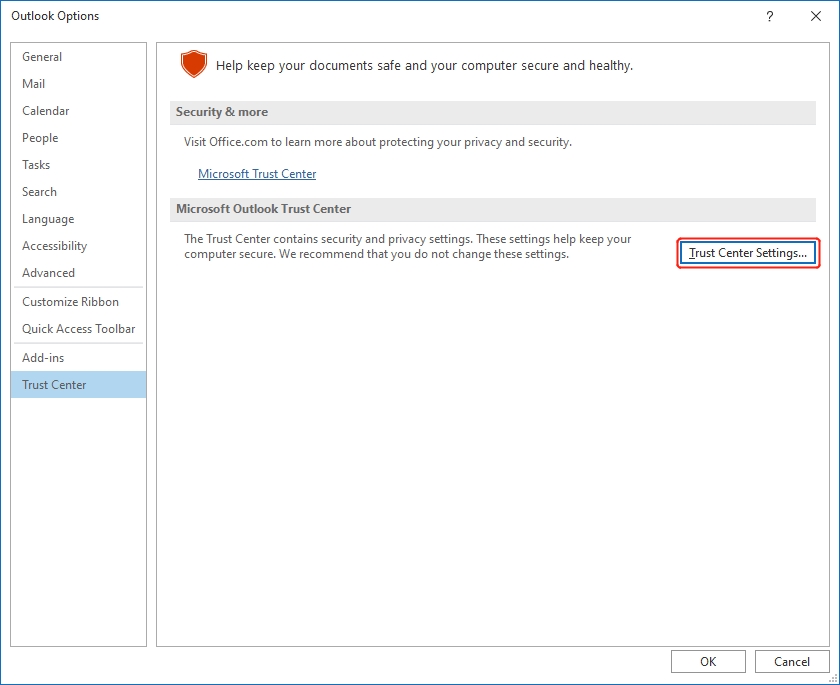
2. 左メニューから[ 電子メールセキュリティ]を選択します。そして、[暗号化されたメール]セクションの下にある[設定]を選択します。
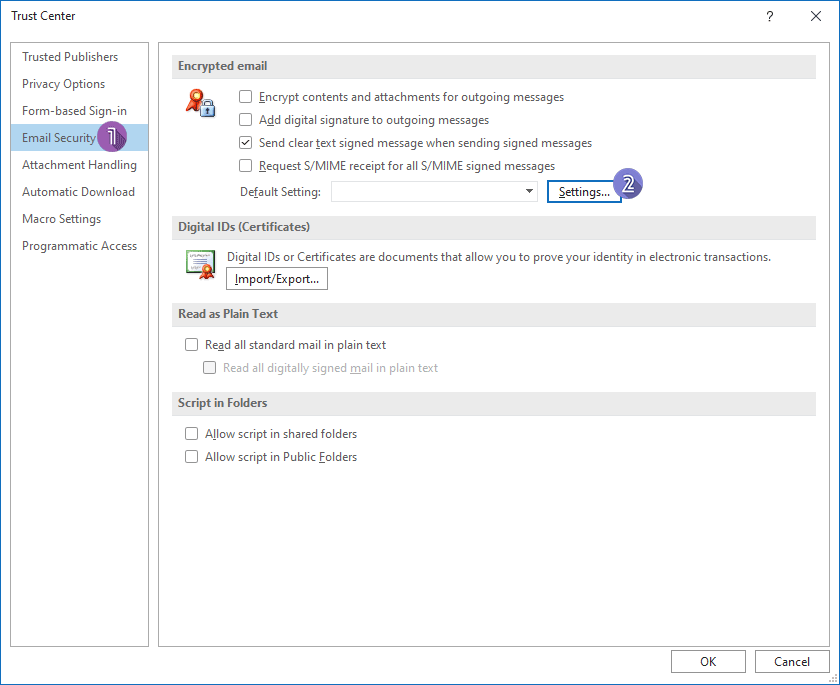
3. 表示される [セキュリティ設定の変更]ダイアログで、入力ボックスにセキュリティ設定の名前を入力し、[署名証明書]の横にある[選択]をクリックしてS/MIME証明書を選択します。
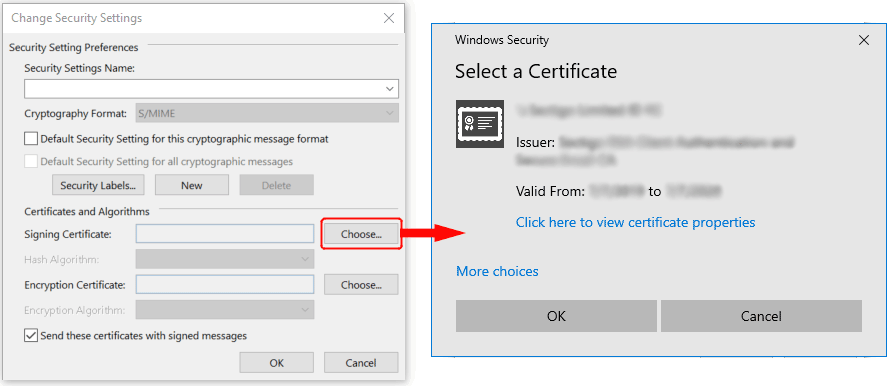
4. [OK]ボタンをクリックします。
5. 暗号化されたメッセージを送信するには、Microsoft 365サブスクリプションを持つOffice Insiderの場合、メールメッセージ内で[オプション]を選択し、[暗号化]を選択して、ドロップダウンメニューから[S/MIMEで暗号化]オプションを選択します(以下を参照)。Outlook 2019およびOutlook 2016ユーザーの場合、メールメッセージ内で[オプション]を選択し、[アクセス許可]を選択します。 注意: [S/MIMEで暗号化] オプションが表示されます。
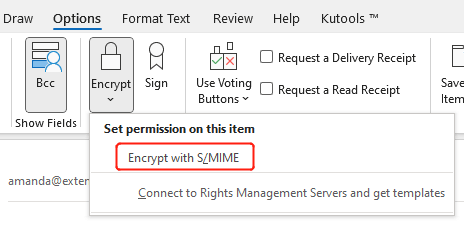
6. 暗号化されたメッセージを送信するために[送信]をクリックします。
注意: S/MIMEで暗号化されたメッセージを受信するには、受信者はOutlookなどのS/MIME標準をサポートするメールアプリケーションを使用し、S/MIMEコントロールをインストールしている必要があります。
OutlookのAIメールアシスタント:スマートな返信、クリアなコミュニケーション(ワンクリックで魔法のような操作!) 無料
Kutools for OutlookのAIメールアシスタントを使用して、毎日のOutlookタスクを効率化しましょう。この強力なツールは、過去のメールから学習し、インテリジェントで正確な返信を提供し、メールの内容を最適化し、メッセージの作成や修正を手間なく行うことができます。

この機能がサポートする内容:
- スマート返信:過去の会話に基づいて調整された、的確で使用準備の整った返信を取得します。
- 強化されたコンテンツ:メールの文章を自動的に洗練させ、明瞭さと影響力を高めます。
- 簡単な作成:キーワードを入力するだけで、複数のライティングスタイルでAIが残りを処理します。
- インテリジェント拡張:文脈を理解した提案で考えを広げます。
- 要約:長文のメールを瞬時に簡潔にまとめます。
- グローバル対応:メールを簡単にどの言語にも翻訳できます。
この機能がサポートする内容:
- スマートメール返信
- 最適化されたコンテンツ
- キーワードベースの下書き
- インテリジェントなコンテンツ拡張
- メールの要約
- 多言語翻訳
何より、この機能は永遠に完全無料です!今すぐAIメールアシスタントをダウンロードしてお楽しみください!
Microsoft 365でメールにセキュリティ権限を適用する
このセクションでは、送信者と受信者の両方が証明書をインストールする必要がない方法について説明します。ただし、メッセージを暗号化する送信者は、Microsoft 365 Message Encryption(自分のプランでMessage Encryptionが利用可能か確認してください)が含まれるライセンスを持つMicrosoft 365サブスクリプションを持っている必要があります。暗号化されたメッセージを受け取る際の体験は受信者によって異なります。要するに、Microsoft 365サブスクリプションを持っているかどうかに関係なく、メッセージを読むことができます。
Outlook.comで暗号化されたメッセージを送信する
Microsoft 365 Message Encryptionをサポートするライセンスを持つMicrosoft 365サブスクリプションをお持ちの場合、Outlook.comにログインしてメールアカウントにアクセスすると、メッセージにセキュリティ権限を適用できる暗号化機能を利用できます。
1. メッセージを作成するには、[ 新しいメッセージ]ボタンをクリックします。
2. リボンの[暗号化]をクリックします。暗号化情報はリボンの下に表示されます。
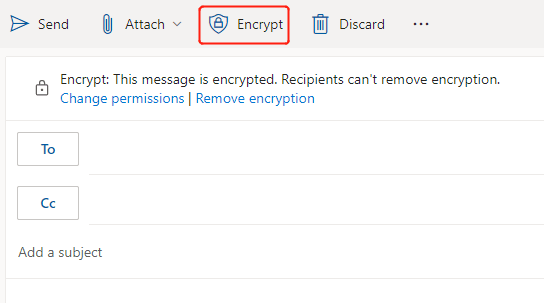
3. [アクセス許可の変更]を選択して、以下に示すダイアログボックスを表示します。
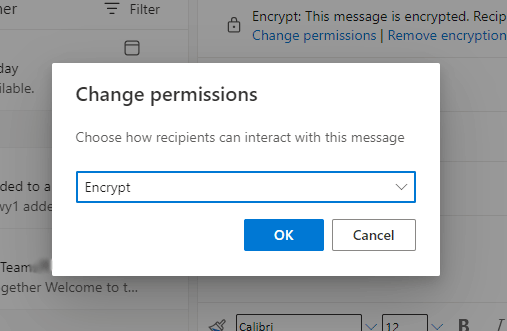
4. [暗号化]をクリックして、希望する暗号化オプションを選択します:
- 機密 \ 全ての社員: 保護が必要な機密データで、全社員にフルアクセス権限が与えられます。データ所有者はコンテンツを追跡および取り消すことができます。
- 転送不可: 受信者はこのメッセージを読むことはできますが、転送、印刷、またはメッセージ内容をコピーすることはできません。
- 暗号化: このメッセージは暗号化されています。受信者は暗号化を解除できません。
- 極秘 \ 全ての社員: 全社員がこのコンテンツを表示、編集、返信できる高度な機密データです。データ所有者はコンテンツを追跡および取り消すことができます。
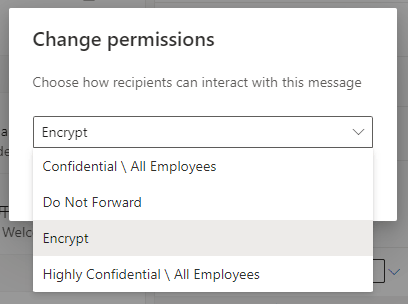
5. [OK]をクリックします。そして、暗号化されたメッセージを送信するために[送信]をクリックします。
デスクトップ版Outlookで暗号化されたメッセージを送信する
Microsoft 365 Message Encryptionをサポートするライセンスが付いたMicrosoft 365プランをお持ちの場合、デスクトップ版Outlookでメールメッセージを暗号化できます。以下の手順に従ってください:
1. 暗号化したいメールを作成するために、[新しいメール]をクリックします。
2. メッセージウィンドウで、[オプション] > [暗号化]をクリックし、メッセージに設定したいアクセス許可オプションを選択します。
- 暗号化のみ: このメッセージは暗号化されています。受信者は暗号化を解除できません。
- 転送不可: 受信者はこのメッセージを読むことはできますが、転送、印刷、またはメッセージ内容をコピーすることはできません。
- 機密 \ 全ての社員: 保護が必要な機密データで、全社員にフルアクセス権限が与えられます。データ所有者はコンテンツを追跡および取り消すことができます。
- 極秘 \ 全ての社員: 全社員がこのコンテンツを表示、編集、返信できる高度な機密データです。データ所有者はコンテンツを追跡および取り消すことができます。
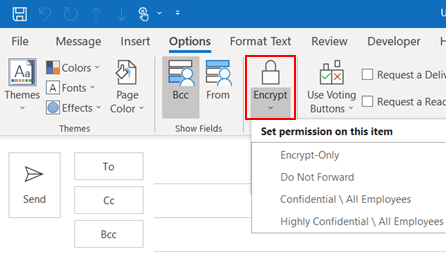
3. 暗号化されたメッセージを送信するために[送信]をクリックします。
関連記事
Outlook: 発信メッセージの本文と添付ファイルを暗号化する
例えば、銀行情報を家族に送るプライベートなメールを送信するとします。このメッセージの安全性を確保するために、Microsoft Outlookでメールを暗号化するのが最善です。ここでは、Microsoft Outlookで発信メールの本文と添付ファイルを暗号化する方法をご紹介します。
Outlookでメールメッセージをプライベートまたは機密としてマークする方法は?
Microsoft Outlookでは、送信メールメッセージやすべての送信メールメッセージをプライベートまたは機密としてマークでき、受信者にそのメッセージをプライベートとして保持するよう促すことができます。このチュートリアルでは、Outlookでメールメッセージをプライベートまたは機密としてマークする方法をご紹介します。
最高のオフィス生産性ツール
最新情報: Kutools for Outlook 無料版リリース!
新しくなった Kutools for Outlook を100以上の素晴らしい機能とともに体験してください!今すぐダウンロードしてみましょう!
🤖 Kutools AI : 高度なAI技術を活用し、メールの返信、要約、最適化、拡張、翻訳、作成までを簡単に処理します。
📧 メール自動化: 自動返信(POPとIMAPに対応) / スケジュール電子メールを送信 /送信時にルールで自動 CC/BCC / 高度なルールによる自動転送 / 挨拶を自動追加 / 複数宛先メールを自動的に一通ずつ分割...
📨 メール管理: メールの取り消し / 件名などで詐欺メールをブロックする / 重複メールを削除 / 高度な検索 / フォルダーを整理...
📁 添付ファイルプロ: 一括保存 / 一括切り離し / 一括圧縮 / 自動保存 / 自動的に切り離す / 自動圧縮...
🌟 インターフェイスマジック: 😊さらに美しくてクールな絵文字 /重要なメール到着時に通知 / Outlookを閉じるのではなくグループを最小化...
👍 ワンクリック便利機能: 全員に【Attachment】付きで返信 / フィッシング対策メール / 🕘送信者のタイムゾーン表示...
👩🏼🤝👩🏻 連絡先&カレンダー: 選択したメールから一括で連絡先を追加 /連絡先グループを個別グループに分割 / 誕生日のリマインダーを削除...
お好みの言語で Kutools を利用可能 ― 英語、スペイン語、ドイツ語、フランス語、中国語など40以上の言語に対応!
Kutools for Outlookをワンクリックですぐに利用開始。待たずに今すぐダウンロードして効率を高めましょう!


🚀 ワンクリックダウンロード — Office用アドインをすべて入手
強くおすすめ: Kutools for Office(5-in-1)
ワンクリックで五つのインストーラーを同時ダウンロード ― Kutools for Excel、Outlook、Word、PowerPoint、Office Tab Pro。 今すぐダウンロード!
- ✅ ワンクリックの便利さ: 五つのセットアップパッケージを一度にダウンロードできます。
- 🚀 あらゆるOffice作業に準備完了: 必要なアドインをいつでもインストール可能です。
- 🧰 含まれるもの: Kutools for Excel / Kutools for Outlook / Kutools for Word / Office Tab Pro / Kutools for PowerPoint